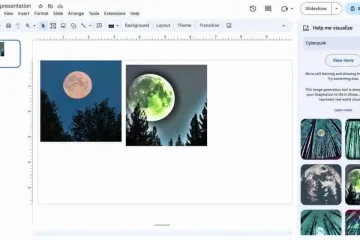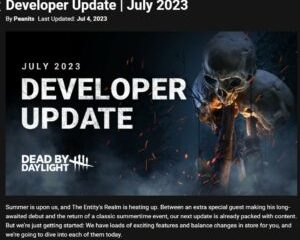Ang mga user ng iPad ay karaniwang nagtatakda ng passcode sa kanilang mga device para sa privacy at seguridad. Ngunit ang tampok na panseguridad na ito ay maaaring maging mahirap kung makalimutan mo ang iPad passcode.
At kapag sila ay nagpasok ng maling passcode, ang iPad ay hindi pinagana. Ito ay isang karaniwang problema na madalas na kinakaharap ng mga gumagamit ng iPad, kaya tatalakayin namin kung paano ayusin ang na-disable na iPad.
Magbabahagi kami ng iba’t ibang solusyon sa error na’iPad disabled, connect to iTunes’at maaari kang pumili isang opsyon na pinakamahusay na gumagana para sa iyong sitwasyon.
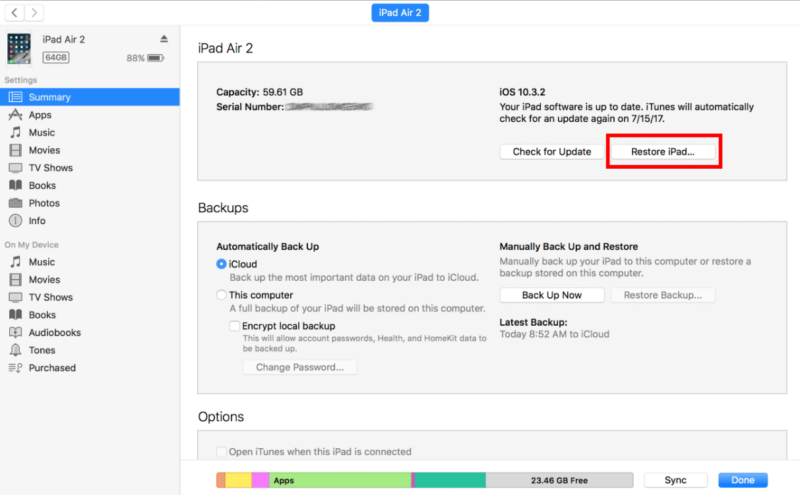
Bakit ipinapakita ng aking iPad ang’iPad is Disabled, connect to iTunes’?
Kung nagpasok ka ng maling passcode nang maraming beses, magpapakita ang iPad ng mensaheng nagsasabing’IPad is Disabled, kumonekta sa iTunes’.
Pagkatapos ng ika-5 maling pagtatangka, hindi pinagana ang device sa loob ng limitadong panahon, ngunit pagkatapos ng sampung sunod-sunod na maling pagtatangka, permanenteng hindi pinagana ang iPad. Kailangan mong i-unlock ito gamit ang iTunes o anumang iba pang angkop na paraan.
Paano i-restore ang hindi pinaganang iPad gamit ang iTunes?
Kapag ang iyong iPad ay hindi pinagana, makakakita ka ng mensahe upang ikonekta ito sa iTunes. Ito ay isang direktang paraan upang i-unlock ang iPad. Gayunpaman, gagana lang ito kapag naka-sync ang iyong device sa computer.
Kung na-sync mo na ang iyong device dati, sundin ang mga hakbang sa ibaba:
Hakbang 1: Isaksak ang iyong iPad sa computer sa pamamagitan ng USB cable.
Hakbang 2: Ilunsad ang iTunes at piliin ang icon na kumakatawan sa iyong device.
Hakbang 3: Pumunta sa tab na Buod. Mag-click sa pindutan ng Ibalik. Kumpletuhin ang kumpirmasyon at hintaying makumpleto ang proseso.
Paano i-unlock ang naka-disable na iPad nang walang iTunes o passcode
Ang pinakamahusay na paraan upang i-unlock ang naka-disable na iPad nang walang iTunes o isang passcode ay sa pamamagitan ng Tenorshare 4uKey. Ito ay isang third-party na tool na tumutulong sa iyong alisin ang anumang uri ng iPad/iPhone lock nang walang anumang kundisyon.
Hindi mo kailangang ilagay ang iyong Apple ID, password, o anumang bagay. Sundin lang ang ilang simpleng hakbang at i-unlock ang device.
Gamit ang isang tool na ito, maaari mong alisin ang passcode, screen-time passcode, MDM profile, activation lock, at Touch ID/Face ID. Isa itong kumpletong solusyon sa mga lock ng iPad at iPhone.
Gumagana ito sa pinakabagong iPadOS at iOS 16. Hindi mo kailangan ng iTunes o iCloud. Ang pinakamagandang bahagi ay gumagana ito sa Windows at Mac.
Paano i-unlock ang hindi pinaganang iPad nang walang iTunes sa pamamagitan ng hard reset
Paano i-unlock ang hindi pinaganang iPad nang walang iTunes sa pamamagitan ng hard reset. Hindi ito nangangailangan ng computer o anumang software. Ang kailangan mo lang gawin ay pindutin ang mga partikular na button at ipasok ang passcode. Kung hindi mo maalala ang passcode, ang paraang ito ay hindi para sa iyo.
iPad na walang Home button:
Una, pindutin at bitawan ang volume button na ay matatagpuan malapit sa tuktok na pindutan. Ulitin ang hakbang na ito gamit ang isa pang volume button. Susunod, pindutin nang matagal ang pindutan sa itaas hanggang sa lumitaw ang logo ng Apple sa screen.
iPad na may Home button:
Pindutin nang matagal ang home at itaas mga pindutan hanggang sa lumitaw ang logo ng Apple sa screen.
Maraming mga gumagamit ang nagsabi na sinubukan nila ang pamamaraang ito. Pagkatapos ng hard reset ng device, maaari nilang ipasok ang passcode, at hindi naka-disable ang device. Kung hindi mo nakikitang naka-disable ang iPad, kumonekta sa iTunes message, ilagay ang passcode at i-unlock ang iyong device.
Paano i-unlock ang hindi pinaganang iPad gamit ang iCloud
Kung kilala mo ang Apple ID at password ng device, maaari mong i-reset o i-unlock ang iyong iPad sa pamamagitan ng iCloud. Ito ay isang tuwirang pamamaraan. Ang iCloud ay may Find iPhone App, na tutulong sa iyong burahin ang device nang malayuan.
Paano i-unlock ang naka-disable na iPad nang walang computer
Nagpakilala ang iPhone ng opsyon na Erase iPad sa iPadOS 15.2 at mas bago. Nakikita mo ang opsyon sa pangunahing screen, at maaari nitong burahin ang device nang hindi gumagamit ng computer o anumang third-party na tool. Ngunit dapat mong malaman ang Apple ID at password para sa paraang ito.
Hakbang 1: I-tap ang opsyon na Burahin ang iPad sa pangunahing screen. I-tap muli ang Burahin ang iPad para sa kumpirmasyon.
Hakbang 2: Ilagay ang iyong Apple ID at password.
Hakbang 3: I-tap muli ang Burahin ang iPad. Ngayon, ang device ay mabubura sa sarili nitong.
Anong mga hakbang ang maaari mong gawin upang maiwasan ang iPad disabled error sa hinaharap?
Narito ang ilang tip upang maiwasan ang iPad na hindi pinagana. Maaari mong isaisip ang mga ito upang maiwasan ang anumang mga problema sa hinaharap:
Huwag ibigay ang iPad sa mga bata na maaaring magpasok ng maling passcode nang ilang beses. Pagkatapos baguhin ang passcode, isulat ito sa isang piraso ng papel o notebook. Makakatulong ito sa iyong madaling matandaan ang bagong passcode. Kung madalas kang nahihirapan sa isyung ito, subukang huwag gamitin ang lock ng passcode. Sa halip, maaari mong gamitin ang Face ID o Touch ID.
Aling paraan ang iyong pinakamahusay na pagpipilian?
Na-highlight namin ang iba’t ibang mga paraan na magagamit mo upang ayusin ang isyu na ‘na-disable ang iPad, kumonekta sa iTunes. Lahat ng mga ito ay may ilang kundisyon at kinakailangan, kaya kailangan mong pumili ng angkop na paraan ayon sa iyong senaryo.
Ang aming mga rekomendasyon ay ang paggamit ng Tenorshare 4uKey. Gumagana ito sa bawat kaso, at hindi mo kailangang ilagay ang passcode, Apple ID, password, o anumang bagay. Kailangan mo lang sundin ang ilang simpleng hakbang na aming nabanggit, at maa-unlock ang iyong iPad sa lalong madaling panahon.
Ang Tenorshare ay mayroon ding detalyadong gabay sa proseso na maaari mong tingnan dito.
=============
Tungkol sa kumpanya: Itinatag ang Tenorshare noong 2007, at nagbibigay ng mga solusyon para sa pagbawi ng data, pamamahala ng nilalaman ng device, pagbawi ng password, pag-aayos ng system, at iba pang mahahalagang smartphone at computer.
=============